Información preliminar
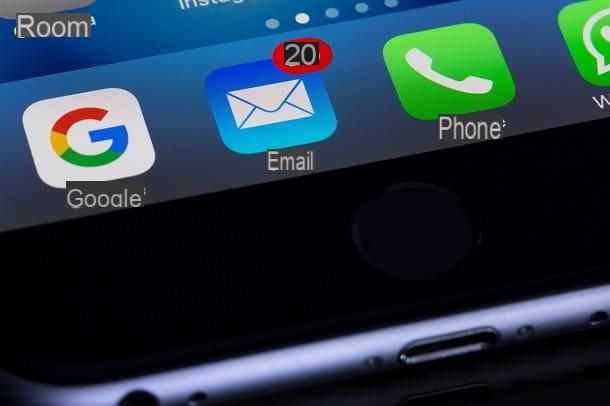
Si tu quieres saber cómo poner un número privado en iPhone, en primer lugar debes estar informado sobre las características de los métodos que te explicaré en breve. Primero, lo que puede hacer es disfrazar la identificación de la llamadael cual, sin embargo los proveedores y las autoridades no ocultan su número real.
También hay varias aplicaciones y servicios que pueden permitir que incluso los usuarios comunes rastreen fácilmente un número disfrazado. Entonces, use las instrucciones que estoy a punto de darle solo para hacer bromas o para proteger su privacidad en caso de que crea que podría estar en riesgo.
En este sentido, No asumo ninguna responsabilidad por el uso indebido de la información proporcionada en esta guía.. Si todo está claro, ¡diría que podemos empezar!
¿Cómo pones un número privado en un iPhone?
Los métodos que voy a mostrarle se pueden utilizar en todos los modelos de iPhone y todas las ediciones del sistema operativo iOS; por tanto puedes ponerlos en práctica sin problemas tanto si quieres saber cómo poner un número privado en iPhone 7 si pretendes saber cómo poner un número privado en iPhone 12 u otros modelos del famoso smartphone de Apple.
Primero, voy a explicar cómo disfrazar su número agregando un simple prefijo antes del número de teléfono para llamar; entonces te explicare como disfrazar el número permanentemente a través de una función incluida directamente en iOS, que se puede activar y desactivar a voluntad. Aquí está todo en detalle.
### Prefijo # 31 #
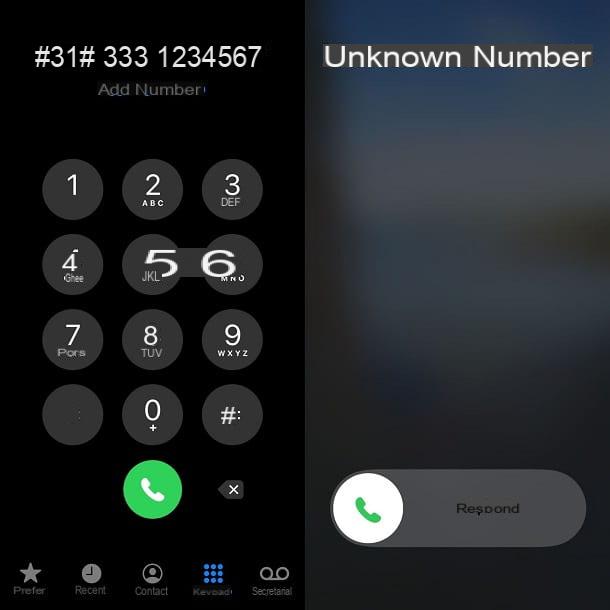
El primer método que propongo es el más sencillo e inmediato. Para implementarlo, toma el tuyo iPhone y, una vez desbloqueado, abre la aplicación Telefonos.
Así que toca el elemento teclado, ubicado en la parte inferior e ingrese el código # 31 # seguido del numero de telefono para llamar (por ejemplo, # 31 # 123456789 si desea llamar al número 123456789)
Luego toque el botón para iniciar la llamada (el auricular verde) y comenzará su "llamada anónima". Quien está del otro lado, de hecho, no verá su número, pero la redacción Numero desconocido (Más adelante, sin embargo, aún podría utilizar los servicios para identificar un número desconocido y rastrear su identidad).
¿Cómo se dice? ¿Le gustaría ocultar su número a la misma persona todo el tiempo? ¡Nada más fácil! Ir al menú (o la aplicación) Contacto y desplácese hasta encontrar el número de la persona a la que desea llamar "de forma anónima".
Seleccione, por tanto, el contacto de su interés y presione el botón Modificación en la parte superior derecha. Luego, desplácese hasta encontrar la etiqueta Telefonos y tóquelo para abrir el teclado.
En este punto, ingrese el código # 31 # antes del número de contacto y toque el botón final, ubicado en la parte superior derecha. De esta forma, cada vez que hagas una llamada a ese contacto, usarás el prefijo "anónimo" y el destinatario no verá aparecer tu número en su móvil.
Para volver a mostrar su número al contacto en cuestión, simplemente siga el mismo procedimiento descrito anteriormente, pero esta vez eliminando el prefijo # 31 # ingresado anteriormente.
Disfrazar el identificador de llamadas
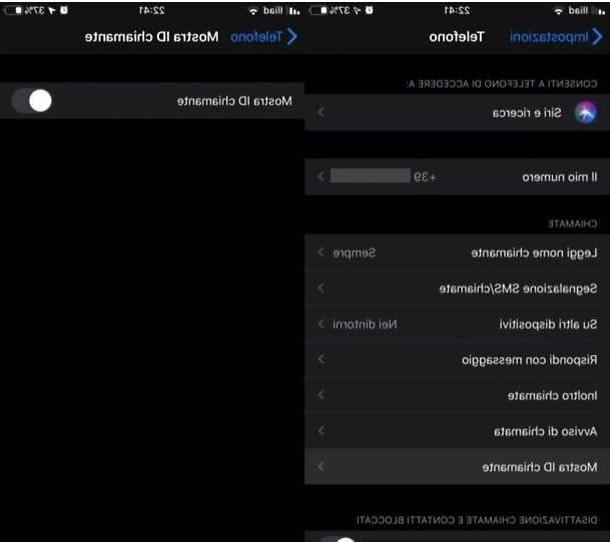
En caso de que pretenda Disfraza automáticamente el número de todas las llamadas salientes desde tu iPhone, puede confiar en una opción en el ajustes de iOS.
Para usarlos, vaya al menú ajustes a través delicono de engranaje ubicado en la pantalla de inicio o en la biblioteca de aplicaciones y seleccione el elemento Telefonos (marcado con un icono de auricular verde); luego desplácese por la nueva página abierta hasta encontrar el submenú Mostrar identificador de llamadas y tócalo.
Ahora espere unos segundos y desactive la palanca correspondiente a la función Mostrar identificador de llamadas, para censurar automáticamente su número para todas las llamadas salientes.
Ahora puede volver a la pantalla de inicio e iniciar cualquier llamada normalmente a través de la aplicación Telefonos. El mensaje se mostrará en el teléfono del receptor. Numero desconocido y le será imposible identificar quién lo está llamando en ese momento (a menos que uses servicios como los que te conté en mi tutorial sobre cómo identificar un número desconocido).
Si tiene dudas, puede restaurar la pantalla del identificador de llamadas para todas las llamadas salientes desde su iPhone en cualquier momento volviendo al menú Configuración> Teléfono> Mostrar identificador de llamadas y reactivar la palanca de funciones Mostrar identificador de llamadas.
Cómo poner un número privado de iPhone

























